Pripojenie a konfigurácia systému Wi-Fi TP-Link Deco M4 Mesh
TP-Link Deco M4 je jedným z najdostupnejších sieťových Wi-Fi systémov na trhu. A ak vezmeme do úvahy sadu jedného modulu na kúpu, potom to vyjde ešte lacnejšie ako router s približne rovnakými vlastnosťami. Ale v prípade Deco M4 budeme mať vždy možnosť v prípade potreby dokúpiť ďalší modul a rozšíriť sieť Wi-Fi. Získajte všetky čipy a výhody technológie Mesh Wi-Fi. Ak si práve vyberáte systém na vytváranie bezproblémovej siete Wi-Fi, potom odporúčam prečítať si najskôr recenziu na TP-Link Deco M4. V tomto článku ukážem celý proces inštalácie, pripojenia a konfigurácie tohto systému.
Deco M4, rovnako ako iné systémy Mesh od spoločnosti TP-Link, sa konfiguruje veľmi ľahko. Celý proces konfigurácie a riadenia sa uskutočňuje prostredníctvom aplikácie „Deco“. Môžete ho nainštalovať na iPhone alebo iPad a na akékoľvek zariadenie so systémom Android. V obchode s aplikáciami vyhľadajte výraz „TP-Link Deco“ a aplikáciu nainštalujte.
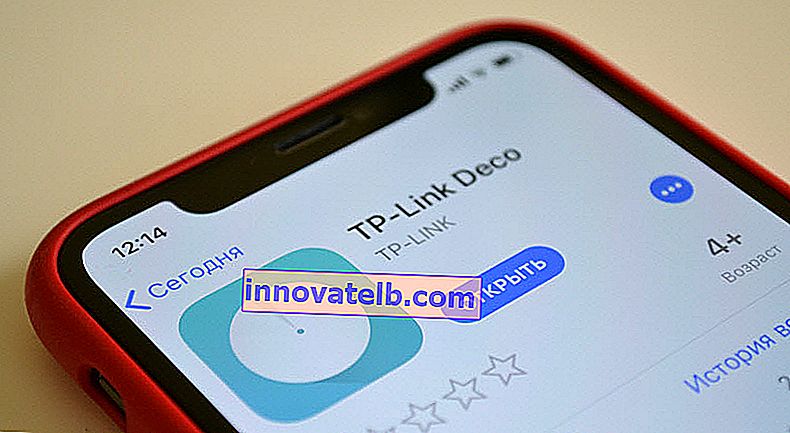 V malých pokynoch, ktoré sú súčasťou súpravy, je QR kód. Po naskenovaní z telefónu alebo tabletu môžete prejsť priamo k stiahnutiu aplikácie. Nainštalujte si aplikáciu, ale ešte ju nespúšťajte. Najskôr pripojíme modul Deco M4.
V malých pokynoch, ktoré sú súčasťou súpravy, je QR kód. Po naskenovaní z telefónu alebo tabletu môžete prejsť priamo k stiahnutiu aplikácie. Nainštalujte si aplikáciu, ale ešte ju nespúšťajte. Najskôr pripojíme modul Deco M4.
Nastavenie protokolu TP-Link Deco M4
Najprv musíte rozbaliť a pripojiť prvý modul (môžete ho mať). Pripojte napájací adaptér a zapojte ho do elektrickej zásuvky. Pripojte internet k jednému z portov LAN (priamo od poskytovateľa alebo z modemu).

Keď sa modul bootuje, indikátor je žltý. Musíte si trochu počkať. Keď indikátor bliká namodro, je modul Deco pripravený na konfiguráciu. Možno to už bolo nakonfigurované a indikátor nebliká modro. V takom prípade musíte resetovať nastavenia. Ak to chcete urobiť, stlačte tlačidlo Reset (v spodnej časti modulu) a podržte ho 10-15 sekúnd.
Spustí aplikáciu Deco. Ak už máte účet TP-Link ID, kliknite na tlačidlo „Prihlásiť sa“ a zadajte ho. Pokiaľ nie, kliknite na tlačidlo „Registrovať“ a vytvorte si účet. Potom sa prihláste do aplikácie.
Bez toho, aby ste aplikáciu ukončili, prejdite do nastavení svojho mobilného zariadenia a pripojte ho k otvorenej sieti Wi-Fi vysielanej modulom Deco M4. Názov siete (SSID) je uvedený v spodnej časti modulu. Po pripojení sa vráťte do aplikácie Deco a kliknite na tlačidlo „Začíname“.
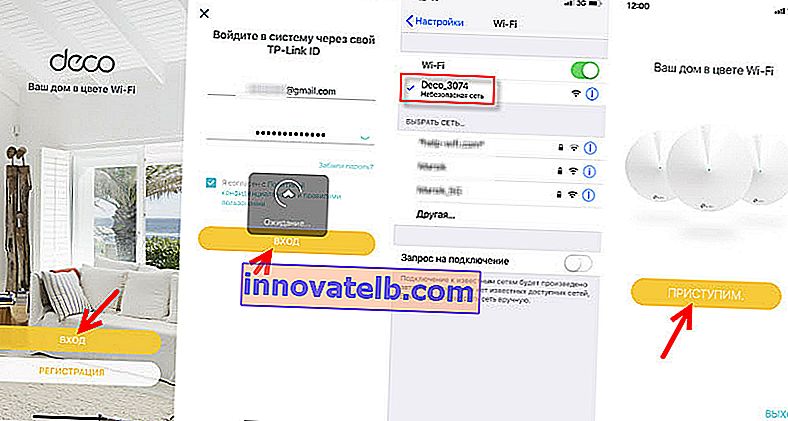
Vyberte si svoj systém (M4) a postupujte podľa pokynov na pripojenie modulu. V okne s pokynmi na pripojenie k modemu môžete kliknúť na „Nemám modem“, ak je vo vašom prípade internet pripojený priamo k samotnému modulu.
V nastaveniach internetového pripojenia musíte zvoliť správny typ pripojenia a nastaviť potrebné parametre. Ak máte pripojenie PPPoE, budete musieť určiť používateľské meno a heslo, ktoré vám poskytol váš ISP. Ak používate L2TP alebo PPTP, musíte okrem používateľského mena a hesla uviesť aj adresu servera. Mám Dynamic IP, nie je potrebné manuálne zadávať nastavenia.

Ďalším krokom je nastavenie siete Wi-Fi. Musíte prísť s názvom siete a heslom, zadať ich do príslušných polí a pokračovať v konfigurácii. Keď sa zobrazí správa: „Ak chcete pokračovať v nastavovaní, pripojte svoj smartphone / tablet k sieti Wi-Fi Deco“, potom prejdite na nastavenia Wi-Fi v zariadení a pripojte sa k sieti, ktorú ste práve vytvorili. Pomocou nastaveného hesla.
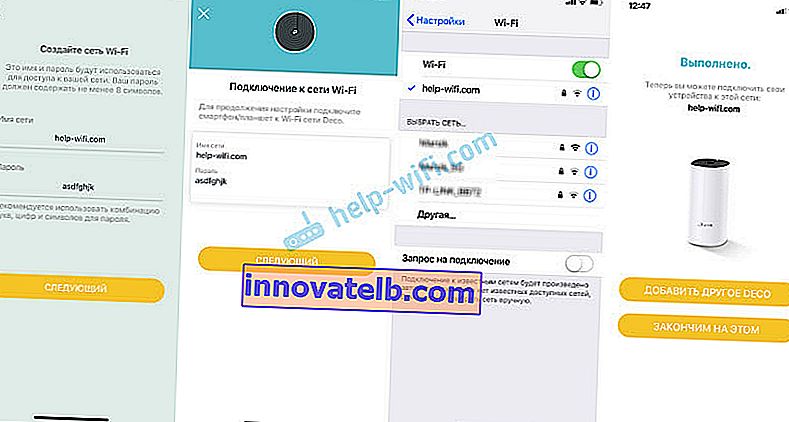
Ďalej systém TP-Link Deco M4 otestuje pripojenie k internetu. A ak máte správne nastavené parametre pripojenia a neexistujú žiadne obmedzenia na strane poskytovateľa, zobrazí sa správa, že spojenie bolo nadviazané. Potom ponúkne dokončenie nastavenia alebo konfiguráciu druhého modulu Deco M4. Druhý modul môžete začať nastavovať okamžite alebo v ponuke programu (pozri nižšie).
Prvý sieťový Wi-Fi modul je plne nakonfigurovaný a pripravený na použitie.
Pripojenie druhého modulu Deco M4
Ak máte sadu liehových modulov, nainštalujte druhý modul do inej miestnosti alebo na iné poschodie a pripojte k nemu napájanie. Mal by byť nainštalovaný v oblasti stabilného pokrytia siete Wi-Fi z hlavnej jednotky.

V aplikácii kliknite na tlačidlo „+“. Vyberieme náš modul, potom vyberieme poschodie, na ktorom je umiestnený, a miestnosť. Skontrolujte, či indikátor bliká na modro a kliknite na tlačidlo „Indikátor Deco bliká na modro“.
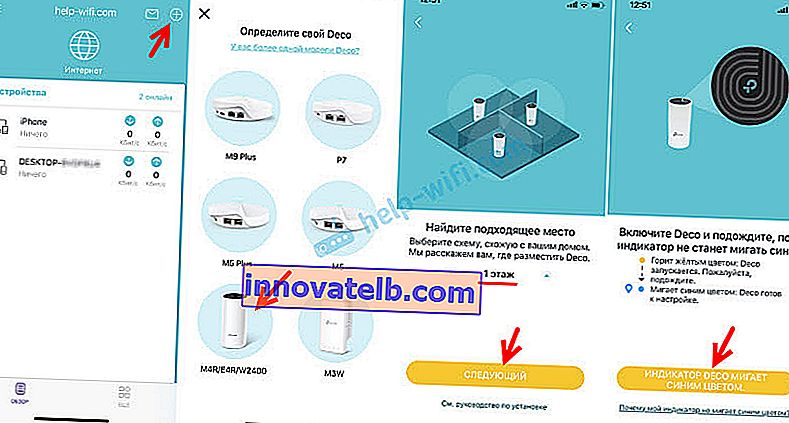
Ďalej sa začne proces vytvárania a optimalizácie siete. Oba moduly budú zjednotené do jednej siete Wi-Fi. Po dokončení konfigurácie kliknite na tlačidlo „Dokončiť“. Otvorí sa hlavné okno aplikácie Deco.
Správa siete Wi-Fi TP-Link
Na domovskej stránke aplikácie sa zobrazujú pripojené zariadenia. Ak kliknete na zariadenie, môžete mu povoliť možnosť „Vysoká priorita“ alebo ho pridať na čiernu listinu (kliknutím na trojbodkovú ponuku).
A ak kliknete na „Internet“ na hlavnej stránke, uvidíme všetky moduly Deco, ktoré sú v našej sieti. Výberom konkrétneho modulu môžete zobraziť jeho stav v sieti, zmeniť jeho umiestnenie, reštartovať alebo odstrániť.
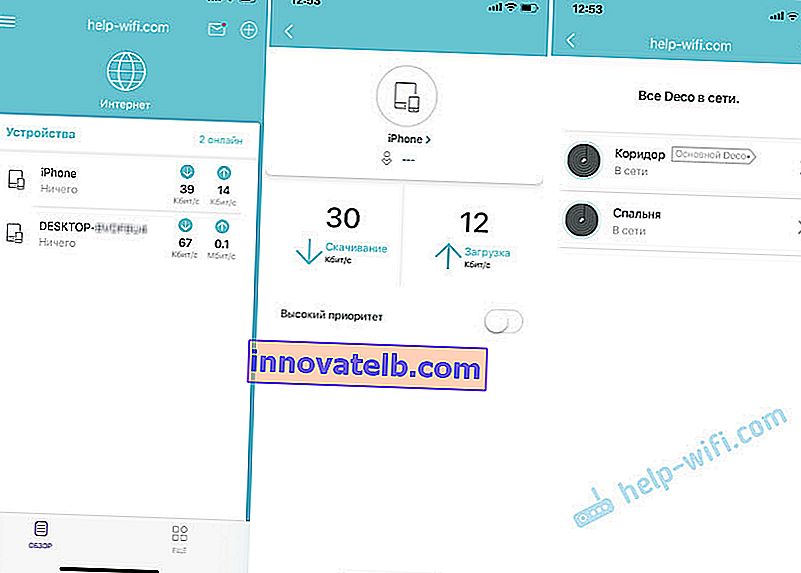
Ak kliknete na kartu „Viac“ nižšie, otvoria sa rozšírené nastavenia. Tam môžete zmeniť nastavenia siete Wi-Fi, zobraziť čierny zoznam zariadení, aktualizovať firmvér modulov Deco alebo zmeniť ďalšie nastavenia (vrátane nastavení pre pripojenie k poskytovateľovi internetu).
V ďalších nastaveniach odporúčam povoliť iba funkciu „Fast Roaming“. Ak sa po povolení tejto funkcie vyskytnú problémy s pripojením starých zariadení k sieti Wi-Fi, deaktivujte ju.
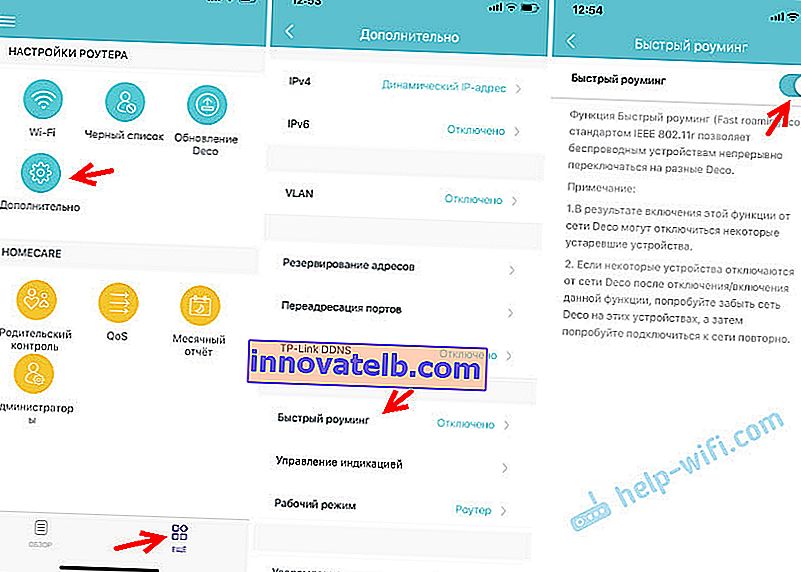
Konfigurácia systému Mesh Wi-Fi TP-Link Deco M4 z dvoch modulov je dokončená. Ak potrebujete zariadenie pripojiť na internet pomocou kábla, jednoducho ho pripojte k modulu pomocou sieťového kábla, ktorý je súčasťou súpravy.
Môžete vypnúť modul Deco M4, presunúť ho do inej miestnosti, zapnúť napájanie a bude pokračovať v práci. Nie je potrebné ho znova konfigurovať. Hlavná vec je, že je v dosahu Wi-Fi siete hlavného modulu.
Aplikácia Deco môže diaľkovo ovládať systém Mesh. Cez internet. Vaše zariadenie nemusí byť pripojené k domácej sieti Wi-Fi.